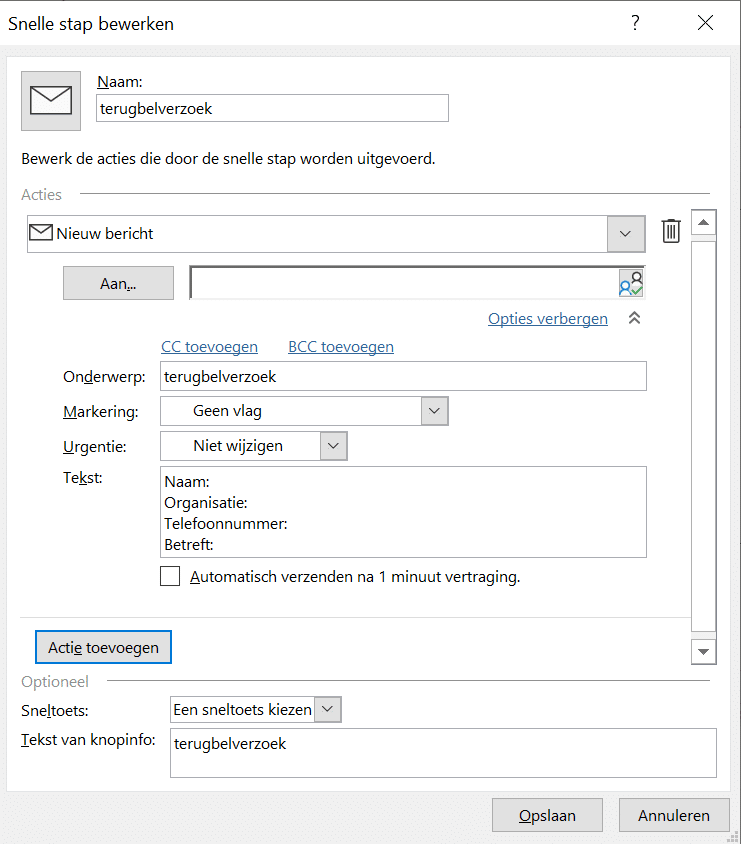Ken je de functie Snelle Stappen al in Outlook? Een superhandige tool waar je veel tijdwinst mee behaalt.
Je vindt de functie Snelle Stappen op het lint bij het tabblad Start, in de groep Snelle Stappen.
Wat kun je met Snelle Stappen?
- Je mail categoriseren en opbergen in een map.
- Je mail direct naar je manager of team sturen.
- Je mail direct in een map opbergen.
- Direct je mail doorsturen.
- Direct je mail doorsturen en verwijderen.
- Meer, zie de mogelijkheden bij nieuw, aangepast: o.a. telefoonnotitie maken, standaardmail maken.
Je mail categoriseren en opbergen in een map
Sleep jij je mail nog naar mappen? Dat is dan nu verleden tijd. Met deze optie verwerk je sneller je mail en je kunt niet meer per ongeluk je mail in de verkeerde map slepen.
- Ga naar Snelle Stappen en vouw deze open met het pijtje rechtsonder.
- Klik op Nieuw.
- En kies voor Categoriseren en verplaatsen (als je er ook een categorie aan wilt hangen) of voor Naar Map Verplaatsen.
- Kies de betreffende Map en eventueel een categorie (bij Naar Map verplaatsen staat deze onder opties).
- Maak er eventueel een sneltoets van.
- Nu kun je je mail heel makkelijk verplaatsen met de sneltoets of met het aanklikken van de map in Snelle Stappen.
Ik heb twee mappen die ik vaak gebruik: Werk en Soza. Voor deze mappen heb ik een sneltoets gemaakt en op deze manier verwerk ik mijn mail heel snel. Bij de map Werk heb ik er bovendien een categorie aangekoppeld. Dus aan de mail hang ik eerst een categorie en dan slaat hij deze op in de map Werk.
Maken van een terugbelverzoek
Zijn je collega’s vaak niet bereikbaar en maak je daarom veel terugbelverzoeken voor ze? Maak een snelle stap hiervoor, zodat je niet steeds hetzelfde hoeft in te vullen.
- Ga naar Snelle Stappen en vouw deze open met het pijtje rechtsonder.
- Klik op Nieuw.
- Klik op Aangepast.
- Geef deze stap een naam (bijvoorbeeld ‘terugbelverzoek’).
- Kies bij Acties onder het kopje “reageren” voor nieuw bericht (het terugbelverzoek is niets anders dan een e-mailbericht).
- Klik vervolgens op Opties weergeven. Hier kun je de Snelle stap helemaal naar jouw wensen aanpassen.
- Maak eventueel een sneltoets aan.
- En klik op Opslaan.
Als je nu een terugbelverzoek wilt maken, hoef je alleen maar op deze stap te klikken en je mail met de ingevulde gegevens staat voor je klaar.
Mogelijkheden binnen een stap
Met Snelle Stappen heb je veel mogelijkheden binnen een stap. Je kunt bijvoorbeeld er een taak aanhangen, de mail na verzenden gelijk in een map terecht laten komen, de mail een categorie geven enz. Probeer het maar eens uit en kijk wat voor jou handig is. Wanneer je veel stappen moet ondernemen op een mail, maak je hier een Snelle Stap voor en je bent in één keer klaar. Het woord zegt het al: Snelle Stap.
Sneltoetsen
Met het aanmaken van sneltoetsen verwerk je nog sneller je mail. Nadeel is dat je wel moet onthouden welke sneltoets je ook alweer waar voor bedacht hebt. Dus gebruik de sneltoets vooral voor die handelingen die je vaak uitvoert.
Wil je meer weten over Outlook? In de cursus De Slimme Secretaresse en de SuperSlimme Secretaresse gaan we hier dieper op in.
Gerelateerde blogs: